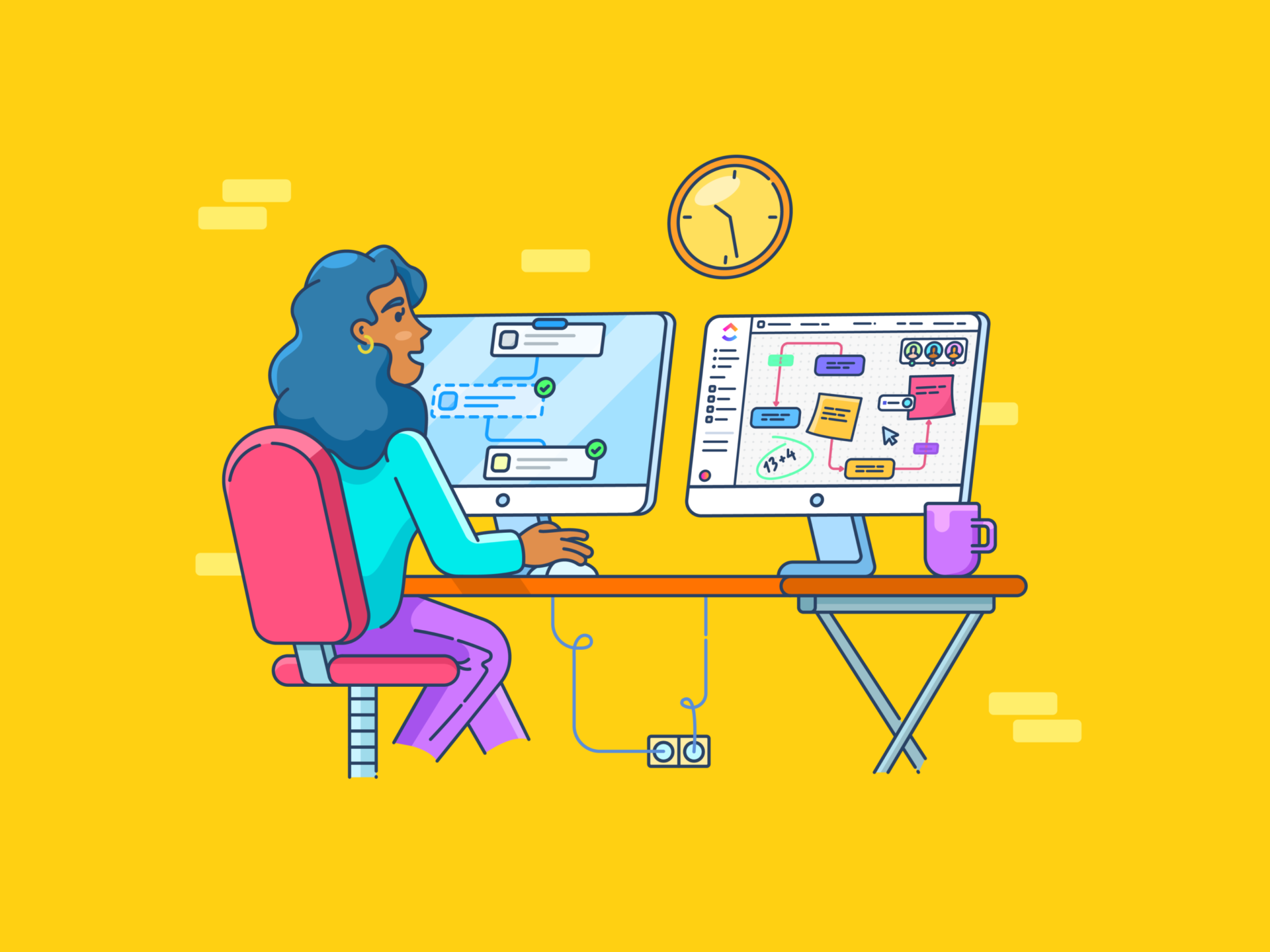Google Trang tính của bạn có trông lộn xộn với văn bản tràn ra ngoài ô không?
Nếu bạn đã từng làm việc với các chuỗi nội dung dài vô tận, chẳng hạn như địa chỉ hoặc mô tả, bạn sẽ hiểu được sự khó khăn đó.
Đóng gói văn bản là giải pháp hoàn hảo để giữ cho tất cả dữ liệu của bạn gọn gàng và dễ đọc. Thủ thuật định dạng đơn giản này đảm bảo rằng bất kể văn bản của bạn dài bao nhiêu, nó sẽ không tràn sang ô tiếp theo và vẫn được hiển thị gọn gàng.
Cho dù bạn đang sắp xếp dữ liệu cho công việc, theo dõi chi phí hay lập kế hoạch dự án, việc thành thạo tính năng này sẽ giúp bảng tính của bạn dễ đọc và chuyên nghiệp hơn.
Trong hướng dẫn này, chúng tôi sẽ cung cấp hướng dẫn từng bước về cách gói văn bản trong Google Trang tính.
Làm thế nào để gói văn bản trong Google Trang tính?
Cho dù bạn đang sử dụng Google Trang tính làm CRM, cơ sở dữ liệu, công cụ theo dõi ngân sách hay lập kế hoạch hành trình, tính năng gói văn bản rất hữu ích để trang tính trông chuyên nghiệp hơn. Dưới đây là cách gói văn bản trong Google Trang tính để loại bỏ sự lộn xộn:
Phương pháp 1: Sử dụng thanh công cụ Google Trang tính
Một trong những cách nhanh nhất và dễ nhất để gói văn bản trong bảng tính Google Trang tính là sử dụng thanh công cụ.
Chúng ta sẽ sử dụng một tập dữ liệu đơn giản cho việc này. Trong ví dụ này, văn bản trong cột B tràn sang cột C.

- Lựa chọn văn bản: Đầu tiên, chọn các ô bạn muốn gói văn bản. Trong ví dụ này, chúng tôi đã đánh dấu tất cả các ô đã được điền trong cột B

- Tìm biểu tượng gói văn bản trên thanh công cụ: Ở phần trên của Google Trang tính, bạn sẽ thấy thanh công cụ với các tùy chọn khác nhau. Tìm biểu tượng Gói văn bản. Biểu tượng này có một đường thẳng dọc với mũi tên hướng sang phải

- Nhấp vào tùy chọn Đóng gói văn bản: Nhấp vào tùy chọn Đóng gói văn bản. Bạn sẽ thấy ba tùy chọn. Nhấp vào tùy chọn có tên Đóng gói

- Với đó, Google Trang tính sẽ tự động gói văn bản

💡 Mẹo chuyên nghiệp: Để gói văn bản trong ứng dụng Google Trang tính trên thiết bị di động, hãy làm theo các bước tương tự như trên. Chọn tất cả các ô bạn muốn gói văn bản, nhấn vào biểu tượng Định dạng (tìm A có bốn đường ngang ở trên cùng) và chọn biểu tượng Gói .
Phương pháp 2: Sử dụng menu định dạng
Một mẹo hay và đơn giản trong Google Trang tính là gói văn bản bằng menu định dạng, giúp tiết kiệm thời gian và đơn giản hóa công việc.
Hãy cùng tìm hiểu cách gói văn bản trong Google Trang tính bằng ví dụ tương tự.
- Chọn ô: Đánh dấu nhiều ô bạn muốn gói

- Tìm Đóng gói trong menu định dạng: Tiếp theo, chọn Định dạng dưới tiêu đề để duyệt qua menu thả xuống

- Nhấp vào tùy chọn Wrapping: Sau đó, nhấp vào tùy chọn Wrapping để mở thanh bên

- Nhấp vào Wrap: Cuối cùng, nhấp vào Wrap và Google Trang tính sẽ tự động gói văn bản của bạn trong các cột đã chọn

Và thế là xong! Đây là phương pháp dễ dàng thứ hai để gói văn bản.
Phương pháp 3: Sử dụng macro để tạo phím tắt bàn phím
Sử dụng Macro để tạo phím tắt là một phương pháp khác để gói văn bản trong Google Trang tính. Phương pháp gói văn bản này phức tạp và tốn thời gian hơn các phương pháp khác!
💡 Mẹo chuyên nghiệp: Muốn tăng tốc Google Trang tính? Tìm hiểu cách hợp nhất ô trong Google Trang tính trong bài viết chi tiết của chúng tôi!
Chúng tôi khuyên bạn chỉ nên sử dụng tính năng này nếu bạn phải sử dụng nó thường xuyên trong bảng tính. Dưới đây là cách gói văn bản trong Google Trang tính bằng phương pháp này:
- Điểm nổi bật: Chọn tất cả các ô bạn muốn gói văn bản

- Nhấp vào Macro: Nhấp vào Phần mở rộng trong menu. Từ menu thả xuống, chọn Macro. Nhấp vào Ghi macro

- Ghi macro: Sau khi nhấp vào Ghi macro, chọn Sử dụng tham chiếu tương đối. Bây giờ, gói văn bản bằng bất kỳ phương pháp nào trong hai phương pháp chúng tôi đã sử dụng ở trên

- Đặt phím tắt: Sau khi gói văn bản, nhấp vào Lưu. Bây giờ, đặt tên cho macro của bạn và đặt số phím tắt. Nhấp vào Lưu

Và thế là xong! Phím tắt tùy chỉnh để gói văn bản của bạn đã sẵn sàng. Điều quan trọng cần nhớ là bạn chỉ có thể sử dụng phím tắt này trong trang tính mà nó được tạo ra.
💡 Mẹo chuyên nghiệp: Muốn làm cho bảng tính của bạn tốt hơn?
- Áp dụng định dạng có điều kiện để làm nổi bật dữ liệu quan trọng, như công việc quá hạn, mục ưu tiên cao hoặc số cụ thể
- Đóng băng hàng tiêu đề hoặc cột đầu tiên để giữ thông tin khóa hiển thị trong khi bạn cuộn qua các tập dữ liệu lớn
- Sử dụng menu thả xuống hoặc hạn chế nhập liệu trong các ô cụ thể bằng tính năng xác thực dữ liệu để đảm bảo tính nhất quán và giảm lỗi
- Sử dụng Bộ lọc để nhanh chóng sắp xếp và chỉ xem dữ liệu bạn cần, đặc biệt là trong các bảng tính lớn hơn
- Gán màu sắc cho hàng, cột hoặc danh mục để nhóm dữ liệu một cách trực quan và giúp bảng tính của bạn dễ đọc hơn
- Tìm hiểu các phím tắt để thực hiện các công việc như thêm hàng, áp dụng công thức hoặc định dạng ô để tăng tốc độ làm việc của bạn
Hạn chế khi sử dụng Google Trang tính
Cơ sở dữ liệu Google Trang tính yêu cầu các tính năng định dạng nâng cao, bao gồm gói văn bản. Tuy nhiên, Google Trang tính có một số giới hạn:
- Không có tính năng tự động điều chỉnh chiều cao hàng: Ngay cả khi bạn gói văn bản, đôi khi hàng có thể không tự động thay đổi kích thước để hiển thị toàn bộ văn bản. Bạn có thể cần điều chỉnh chiều cao hàng theo cách thủ công
- Sự không nhất quán về định dạng trong các ô hợp nhất: Đóng gói văn bản trong các ô hợp nhất không phải lúc nào cũng hoạt động tốt. Văn bản có thể không vừa hoặc không thẳng hàng, khiến cho khó đọc hơn
- Không tự động điều chỉnh với công thức: Nếu văn bản trong ô được gói thay đổi do công thức, ô có thể không tự động điều chỉnh
- Quy tắc định dạng có điều kiện cơ bản: Mặc dù có sẵn tính năng định dạng có điều kiện, nhưng tính năng này không tiên tiến như các phần mềm bảng tính khác. Ví dụ: Google Trang tính không hỗ trợ các quy tắc phức tạp dựa trên công thức
Một cách để khắc phục những trở ngại này là sửa các lỗi này theo cách thủ công. Tuy nhiên, phương pháp này rất tẻ nhạt và không hiệu quả.
Thay vào đó, bạn có thể tìm kiếm các giải pháp thay thế Google Trang tính để khắc phục những hạn chế này và cung cấp nhiều tính năng định dạng khác nhau. Chúng tôi có câu trả lời cho bạn!
🚀 Bạn có biết? Một công cụ quản lý dự án hiện đại có thể tăng năng suất của bạn lên đến 50%!
Sử dụng chế độ xem bảng ClickUp để quản lý dữ liệu bảng tính
Hãy tưởng tượng bạn sử dụng Google Trang tính với các tính năng quản lý dự án. Đó chính là những gì ClickUp làm! Ngoại trừ việc nó cung cấp các tính năng tiên tiến hơn nhiều so với Google Trang tính.
Được thiết kế để có thể tùy chỉnh hoàn toàn, ClickUp cung cấp hơn 15 chế độ xem, bao gồm danh sách, Gantt, lịch, v.v., để cung cấp cho bạn một nền tảng tập trung tất cả thông tin của bạn.
Một trong số đó là Chế độ xem bảng của ClickUp — một cách hiệu quả để sắp xếp và quản lý thông tin giống như bảng tính mà không có sự phức tạp của bảng tính truyền thống.
Ứng dụng này cung cấp giao diện trực quan, có thể tùy chỉnh, kết hợp tính linh hoạt của bảng tính với các công cụ quản lý dự án củ , trở thành một lựa chọn tuyệt vời để theo dõi dữ liệu, cộng tác nhóm và lập kế hoạch dự án.
Thay vì chỉ dựa vào văn bản được sắp xếp và gói gọn để truyền đạt thông tin chi tiết, Chế độ xem bảng của ClickUp cho phép bạn liên kết các nhiệm vụ, công việc con, chi tiết, tệp đính kèm hoặc nhận xét trực tiếp vào một hàng. Điều này giúp giảm thiểu việc nhập văn bản dài và đơn giản hóa việc quản lý thông tin.
Clickup là công cụ quản lý dự án đơn giản và dễ thiết lập nhất đối với chúng tôi. Việc theo dõi nhiệm vụ rất dễ dàng với nhiều chi tiết cụ thể. Chia sẻ với các nhóm và mời thành viên mới tham gia hợp tác trên bảng và nhiệm vụ cũng rất dễ dàng. Tích hợp với các công cụ của bên thứ ba cũng có thể thực hiện được với nhiều ứng dụng có sẵn. Tích hợp Datadog và Clickup giúp rất nhiều trong việc tạo nhiệm vụ sự cố trong Clickup cho các sự kiện cần được giải quyết và nhóm có thể bắt đầu xử lý các sự cố. Hỗ trợ khách hàng rất hữu ích. Đây là công cụ được sử dụng nhiều nhất trong suốt dự án của chúng tôi.
Clickup là công cụ quản lý dự án đơn giản và dễ thiết lập nhất đối với chúng tôi. Việc theo dõi công việc rất dễ dàng với nhiều chi tiết cụ thể. Chia sẻ với các nhóm và mời thành viên mới tham gia hợp tác trên bảng và nhiệm vụ cũng rất dễ dàng. Tích hợp với các công cụ của bên thứ ba cũng có thể thực hiện được với nhiều ứng dụng có sẵn. Tích hợp Datadog và Clickup giúp rất nhiều trong việc tạo nhiệm vụ sự cố trong Clickup cho các sự kiện cần được giải quyết và nhóm có thể bắt đầu xử lý các sự cố. Hỗ trợ khách hàng rất hữu ích. Đây là công cụ được sử dụng nhiều nhất trong suốt dự án của chúng tôi.
Dưới đây là một số lý do tại sao bạn nên xem xét sử dụng Chế độ xem bảng ClickUp:
- Tạo bảng tính nhanh chóng để quản lý dữ liệu như ngân sách, hàng tồn kho, thông tin khách hàng, v.v
- Tổ chức và chỉnh sửa lượng lớn dữ liệu một cách dễ dàng bằng bảng thân thiện với người dùng.

- Sử dụng trường tùy chỉnh để dễ dàng tạo cột cho văn bản, số, ngày tháng hoặc menu thả xuống phù hợp với nhu cầu của bạn
- Kết hợp dữ liệu bảng tính vào quản lý công việc bằng cách phân công công việc, cài đặt ưu tiên và hơn thế nữa
- Cộng tác liền mạch với nhóm của bạn thông qua nhận xét, chia sẻ tệp dễ dàng và @đề cập
- Sử dụng chức năng kéo và thả để sắp xếp lại hàng hoặc cột một cách dễ dàng để ưu tiên công việc hoặc dữ liệu
- Đảm bảo mọi thay đổi của thành viên nhóm đều hiển thị ngay lập tức, giúp mọi người luôn đồng bộ
- Liên kết các công việc, tài liệu và phụ thuộc để sắp xếp công việc của bạn

- Lọc và sắp xếp công việc dựa trên một số tiêu chí, giúp dễ dàng tìm kiếm thông tin cụ thể hơn
- Sử dụng tính năng 'tự động điều chỉnh kích thước tất cả các cột' để tự động điều chỉnh kích thước của các cột dựa trên văn bản/số mà chúng chứa
- Điều chỉnh chiều rộng hàng bằng cách chọn một trong bốn tùy chọn: nhỏ, trung bình, lớn và rất lớn
Hiện tại, chúng tôi chỉ sử dụng một công cụ để theo dõi công việc. Chỉ vậy thôi. Không còn phải sử dụng hai hoặc ba công cụ và bảng Excel nữa.
Hiện tại, chúng tôi chỉ sử dụng một công cụ để theo dõi công việc. Chỉ vậy thôi. Không còn phải sử dụng hai hoặc ba công cụ và bảng Excel nữa.
Vượt xa chế độ xem bảng ClickUp
Dưới đây là một số tính năng khác của ClickUp giúp cải thiện cách bạn lưu trữ tất cả thông tin của mình:
Mẫu ClickUp
ClickUp có thư viện hơn 1000 mẫu, bao gồm cả mẫu bảng tính. Vì vậy, nếu bạn không muốn tạo bảng tính từ đầu, chỉ cần tùy chỉnh một trong các mẫu có sẵn.
Dưới đây là hai mẫu mà chúng tôi đề xuất.
- Mẫu bảng tính của ClickUp cung cấp bố cục cơ bản giúp bạn theo dõi khách hàng, bao gồm thông tin như loại khách hàng, ngành, liên hệ, doanh thu và trang web
- Mẫu bảng tính có thể chỉnh sửa của ClickUp là lựa chọn hoàn hảo nếu bạn muốn có báo cáo tài chính gọn gàng, không bị tràn văn bản hoặc lộn xộn. Mẫu này hỗ trợ nhập dữ liệu tự động, theo dõi tiến độ, trực quan hóa và tạo/lập công thức và phương trình tùy chỉnh
Tự động hóa ClickUp
Mặc dù bạn không thể tự động hóa Google Trang tính, nhưng bạn có thể sử dụng ClickUp cho mục đích này!
Tự động hóa ClickUp giảm thiểu lỗi và tự động hóa các công việc lặp đi lặp lại. ClickUp cung cấp hơn 100 tính năng tự động hóa giúp bạn tạo và quản lý bảng tính. Bạn có thể tự động hóa nhiều việc khác nhau, bao gồm thay đổi trạng thái, thay đổi ưu tiên và nhập dữ liệu.
ClickUp Brain
ClickUp Brain là trợ lý AI của bạn. Tạo mẫu, hoàn thành công thức bảng tính hoặc tóm tắt dữ liệu bảng tính chỉ trong vài giây.
Hơn nữa, nếu bạn muốn thêm các tính năng AI vào Google Trang tính, ClickUp Brain cũng hỗ trợ bạn trong việc này.
Để kết nối hai ứng dụng này, bạn chỉ cần sử dụng tích hợp ClickUp + Zapier.
ClickUp: Cách thông minh hơn để quản lý dữ liệu của bạn
Đóng gói văn bản là một tính năng đơn giản nhưng rất cần thiết để giữ cho dữ liệu của bạn được sắp xếp gọn gàng và dễ đọc. Trong bài viết này, chúng tôi đã tìm hiểu cách đóng gói văn bản trong Google Trang tính và khám phá một số cách để thực hiện việc này một cách nhanh chóng!
Việc thành thạo công cụ định dạng này sẽ giúp bạn trình bày thông tin một cách rõ ràng, cho dù bạn đang tạo trình theo dõi dự án, ngân sách hay lịch trình.
Mặc dù Google Trang tính rất phù hợp cho các công việc cơ bản, nhưng nó có những hạn chế trong việc quản lý quy trình làm việc phức tạp hoặc cộng tác trên dữ liệu động. Đó là lúc ClickUp phát huy tác dụng.
Nó kết hợp sự quen thuộc của bảng tính với các tính năng quản lý dự án nâng cao, cung cấp các tính năng như tự động thay đổi kích thước và cộng tác thời gian thực.
Với ClickUp, loại bỏ các công việc định dạng lặp đi lặp lại và tập trung vào việc đạt được mục tiêu của bạn.
Đăng ký miễn phí ngay hôm nay!